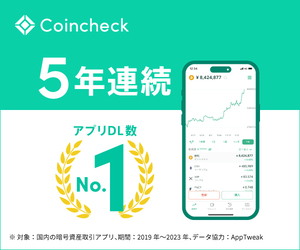【はじめての🔰仮想通貨】ビットコインを無料でもらう方法
ビットコイン、話題になっていますよね!
ほしいな~
私も一攫千金出来ちゃうんじゃない?!
でもよくわからないし、上がったり下がったりするし怖いな~~
と躊躇しているそこのあなた!
無料でビットコインをもらいませんか?
これであなたもノーリスクでビットコインホルダーになれちゃいます!!
目次
私は(始めた時期が良かったこともありますが)元手0円でビットコインをもらい、1万円ほど増やして利確しました。
夢がありますね!
早速、始めましょう!!
1.ビットコインポイ活アプリ Cheeeseに登録

無料でBTCをGETする為に、Cheeeseというビットコインポイ活アプリを使います。
そもそもCheeeseってなに??
次のようなアクションで少額のビットコインが獲得できるポイ活アプリです。
1.アプリ内で配信されるニュース記事を読む
2.アンケートに答える
3.アプリを通じて買い物をする
4.報酬付きのミッションをクリアする
とても簡単にビットコインがもらえます。
ビットコインが無料でもらえるサービスはいろいろありますが、なかでもCheeeseは信頼できると私は思っています。
・運用会社はマネックスグループ
・ビットコインを送金する際に数日で毎回確実に対応してくれる
(つまり、ちゃんとアプリ内でユーザーが稼いだビットコインポイント分の本物のビットコインを確保しているということ。中にはなかなか送金されないサービスもあるようです)
ということで、Cheeeseに登録しましょう。
1.Cheeeseをダウンロードする
2.【新規登録】からアカウントIDとパスワードと電話番号を登録
3.SNS認証を行う
4.招待コードを入力する
これだけです!もちろん無料アプリです。
せっかくなら少しでもビットコインを増やしたいので、招待コードの入力を忘れずに!
是非こちらを使ってください☟
195a95da9223fe80
これで+0.0001BTCをもらえます!!
わーい(≧▽≦)

2.アンケートに答えよう
ログインできましたか?
さあビットコインを増やしに行きましょう!!

ミッションタブにある「基本アンケート」に答えましょう。
これで+0.000002BTCが手に入ります!!
3.サービスをクリアしよう

次にサービスタブにある一覧の中から好きなサービスをクリアしましょう。
おすすめはこの辺りです☟
・スマートニュース インストール&3日間起動(180円)
・Pontaカード ダウンロード&ログイン(40円)
・Pontaリサーチ 会員登録&会員情報登録(50円)
ここまでやれば、送料分のビットコインは十分稼げているはずです。
がっつりもらいたい方はクレカを作ってもいいと思います。私は作りました。
<おまけ>記事を読んでもほんとーうにちょっとしかもらえないので効率は悪いですが、通勤中や信号待ちや何かに並んでいる時間なんかがあれば記事を読んでもビットコインがもらえます。私は結構地道に貯めました。特に何もできない1分のポチポチがいつか100倍になるかも~と思うとちょっと楽しくないですか?(苦痛になる人はここまでやらないほうがいいです)
4.仮想通貨取引所の口座を開設しよう
送料が稼げたら、取引所の口座にビットコインを送りましょう。
そうすると自分の暗号資産が今いくらなのかを見ることができるようになります(にまにま)
送料がかかってしまうので、コツコツとCheeeseに貯め続ける手もありますが、私は資産が増えるのを見たくて、ある程度溜まると口座に送金してしまいます。
資産が増えるのを見ているとポイ活のモチベーションも上がります!
口座はどこのものでもいいのですが、初心者はCoincheckが使いやすいのではないかと思います。私はCoincheckとbitbankを使い分けています。
使い分け方はこちら☟に書いています。
crypto-investor.hatenablog.com
Coincheckの場合、こちらから開設すれば1000円もらえます。
Coincheckの残高として1000円入るのでBTCの価格が下がった時にBTCを買うといいですね。
Cheeese経由でコインチェック口座を開設する手段もありますが、ビットコインをもらうにはCoincheckの口座に日本円を入金することが必須です。あくまでも無料で始めたい方は、直接Coincheckを開設したほうが良いと思います。
口座開設には本人確認が必要なので少し面倒ですが、無料で仮想通貨を持てるのにくらべたら安いものですね!くじけずにがんばってください!
口座が開設出来たらCheeeseから送金しましょう!
まずはCoincheckの自分の口座のアドレスを確認します。
この画面で確認できます。

QRコードを使うのが楽ですしミスもないのでおすすめです。
1.Coincheckの【QRコードを表示】を押してQRコードを出す
2.Cheeeseのアカウントタブの送金のQRコードマークを押してQRコードリーダーを起動
3.QRコードを読み取る
4.【BTCを送金する】を押す
これで数日後に送金が完了します。
Coincheckの画面でアドレスをコピーして、Cheeeseの送金先BTCアドレス欄に貼り付ける方法でも送金することは可能です。

※ちなみに☝この場合はまだ送料が貯まっていないので【BTCを送金する】ボタンが非活性で押せない状態です。
初めての送金はドキドキしますよね~
数日ドキドキ待つと、無事に口座残高に反映されます。
口座に反映されたら、
\おめでとうございます!これであなたもビットコインホルダーです/
最初の大きな一歩、お疲れさまでした。
仮想通貨やビットコインに対する知識、ビットコインを実際に持ってみた経験は、今後の世界で確実に役に立ちます。
これを機に是非ビットコインホルダーになって、仮想通貨の世界に足を踏み入れてみてください!
ハードウェアウォレットLedgerをMetamaskと接続する方法
ハードウェアウォレットホルダーになったみなさま、こんにちは!
仲間ですね(^^)/
初期設定は終わりましたか?必ず自分で初期設定をしてくださいね。
小さい機器で何度もボタンをポチポチしないといけないのが疲れますが、Ledger公式の日本語マニュアルを見ながらやれば、特に問題なく完了できると思います。
※万が一初期設定がされた状態のハードウェアが届いた方は、返品したほうがいいです!仮想通貨が盗まれますよ!
初期設定が終わったら、Metamaskと接続してみましょう。
右上の○を押して「ハードウェアウォレットの接続」を押してください。

接続するハードウェアウォレットを選択します。

Metamaskと接続が出来るハードウェアウォレットは(2021/11/12現在)LedgerとTREZORのどちらかになっています。
ここからはLedgerの場合の説明です。
Ledgerを選択すると以下表示が出てきます。
初期設定の際にLedger Liveをインストールしていると思いますのでそのまま続行ボタンを押してください。
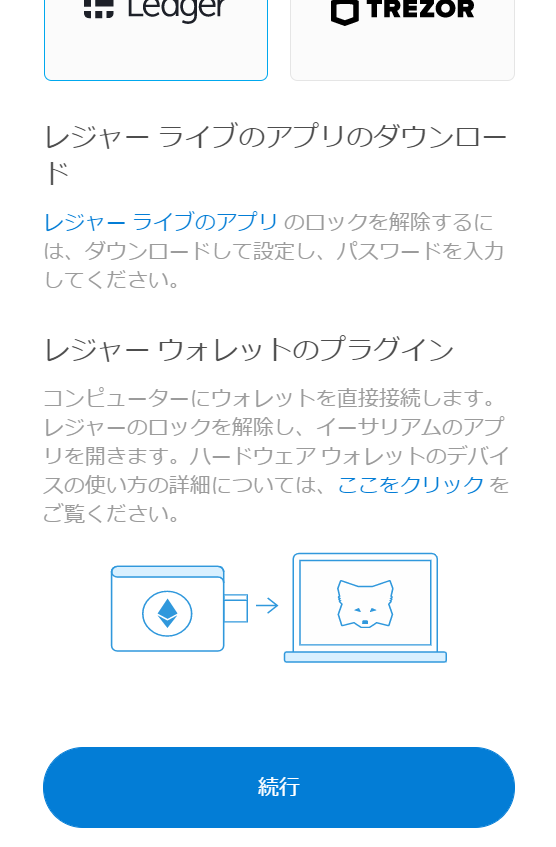
そうしますと自動的にLedger Liveが起動されます。
自分のLedger端末とPCを接続し、PINの入力が求められるので入力しましょう。
ETHのアプリを開いて接続を許可するように求められるのでLedger本体のボタンをポチポチしましょう。
指示されるとおりにポチポチすれば大丈夫です。
無事に許可が出来ると、Metamask側にアカウントの一覧が出てきます。
一覧の中から接続したいアカウントを選んでロック解除ボタンを押してください。
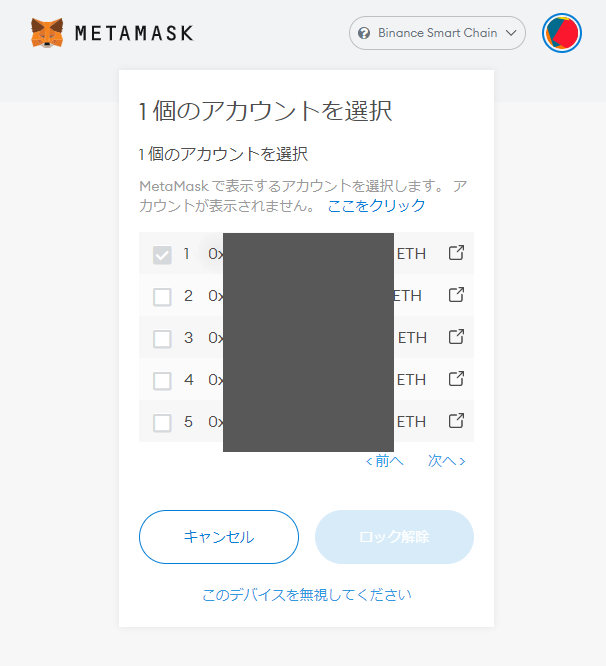
これでMetamaskとの接続は完了です!
が、おまけに、便利に使うための設定もしちゃいましょう。
Metamask右上の○ ⇒ 一番下の設定を開きます。
詳細設定の下の方に
「レジャーライブを使用」という設定があるので、これを【オン】にしておきましょう。
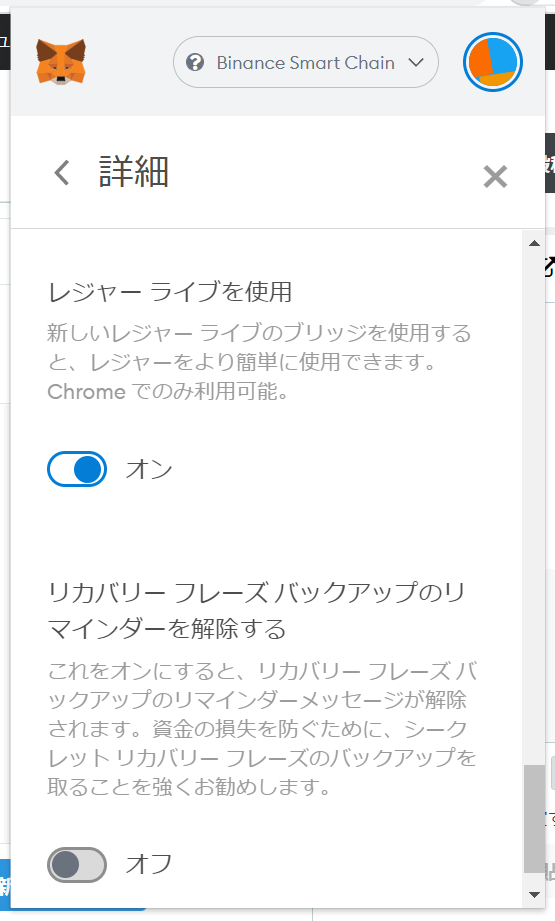
これをオンにすることで、MetaMask上でLedgerの残高を表示できるようになります。 MetaMaskをサポートするすべてのブロックチェーンアプリで取引することもできるようになります。仮想通貨を運用している方には必要な設定かと思います。
お疲れさまでした。
【おすすめ】仮想通貨ハードウェアウォレットLedger
仮想通貨投資家の皆さん、こんばんは!
皆さん仮想通貨を保管するウォレットは何を使っていますか?
Metamaskを使っている人が多いのではないでしょうか?
私もMetamaskを使っていたのですが、この度ハードウェアウォレットを導入しました✨
きっかけは先日見かけたこのツイートです。
え、ウォレットから盗まれてる、、、
— 🇯🇵𝕐𝕦𝕪𝕒@𝔹𝕒𝕓𝕪𝕓𝕚𝕥𝕤 (@yuyayan_) 2021年10月27日
シードフレーズをどこかで入力したわけでもないのに、ウォレット内の仮想通貨が盗まれてしまったようです。
怖いですよね…
自分の仮想通貨が盗まれてしまった時のショックには耐えられそうもない!
運用のリスクはとるが盗難のリスクはとりたくない!!
出来る限り自衛する!!!ということで、
ハードウェアウォレットを導入しました!!
購入したのはLedger Nano Sです。

Ledgerにした理由は
・デザインがスマートでイケてる
・Metamaskと接続できる
からです。
(ちなみにTrezorも検討しました)
本当はLedger Nano Xを買いたかったのですが、在庫がなく、待てなかったのでLedger Nano Sになりました。これから仮想通貨が広まると在庫の取り合いになりそうな気もしますね。
XはスマホとBluetoothで繋げるところが魅力的だったのですが、お値段も倍くらいしますし、個人的にはSで十分だったと考えています。
気になるお値段は、正規店で購入すると
Ledger Nano S 8,990円(税込)
Ledger Nano X 17,380円(税込)
です。
安くはないですが、安心が得られるのとこれから仮想通貨運用で元は十分に取るつもりなので問題なし!!
実際使ってみての感想
購入した代理店について。
Ledgerの日本の正規代理店はいくつかあるようですが、私が購入した代理店には満足しています。
・日本語のマニュアルと日本語サポートがある。マニュアルは問題なく使えました。
・届いたときに箱のビニールパッケージの上から日本語のシールが貼り付けてあり、
ビニールを開封されていないのが好印象だった。(ハードウェアウォレットは途中で詐欺師にシードフレーズを設定されてしまうのが一番怖い!)
・もちろんシードフレーズも自分で設定。(初期設定が無かったらそのデバイスは詐欺だ!注意!!)
Ledger NanoSについて。
・初期設定は多少面倒だがマニュアルがあれば問題ない。
・ただし非常にディスプレイが小さく文字が小さいので高齢者が扱うのは無理だと思うレベル。
・毎回接続してパスワードを入れて…という作業が必要なので面倒ではある。
・とはいえ安心感を考慮すると、月一回程度、運用作業をする分には良い!
・ハードウェアウォレットに入れた資金をDeFiで運用することも可能 。
⇒ 詳細はこちら☟
crypto-investor.hatenablog.com
・ハードウェアウォレットって物理的に本体が壊れたらどうするの?!
⇒ ハードウェアウォレット本体に仮想通貨が入っているのではなく仮想通貨にアクセスできる秘密鍵が暗号化され、データとして保管されているだけなので、万が一壊れたら新しい本体を使ってキーフレーズで復元すれば仮想通貨は失いません。
★注意★
ハードウェアウォレットを購入する場合は必ず正規店から購入しましょう。
中古や非正規ルートでの購入により仮想通貨を盗まれている例もあります。
そしてシードフレーズの設定手順を経たことを必ず確認してから使い始めましょう!
Ledgerの日本正規代理店はこちら↓ 私はここから買いました。